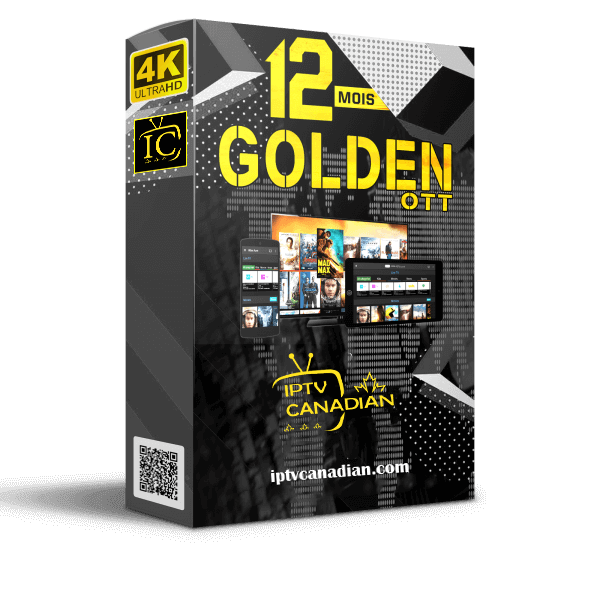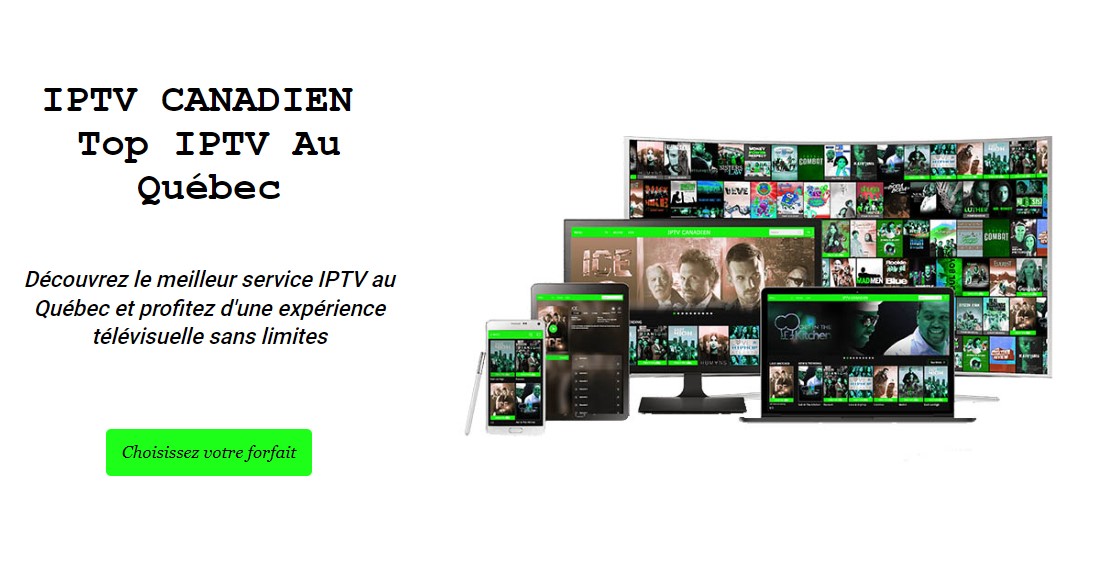Comment configurer Chromecast pour utiliser IPTV Smarters Pro
Aperçu rapide : Installation IPTV Smarters Pro sur Chromecast
Suivez ces 25 étapes clés pour configurer rapidement IPTV Smarters Pro sur votre Chromecast. Chaque étape est accompagnée d'une image pour vous guider
1- Choisissez "Applications" et faites défiler vers le bas.
2- Tapez dans la barre de recherche "Downloader".
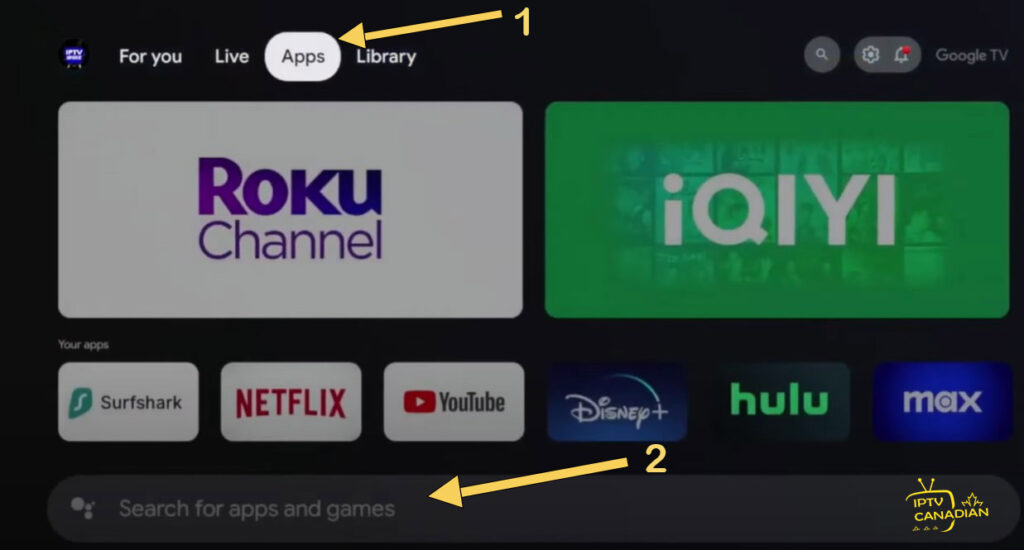
3- Choisissez l'application "Downloader".
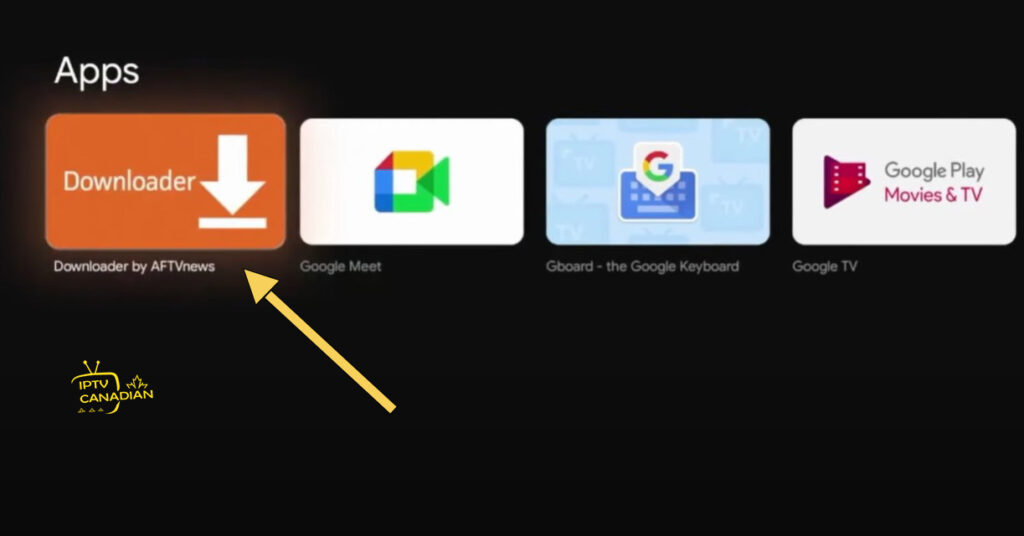
4- Cliquez sur "Installer", puis sur "Ouvrir".
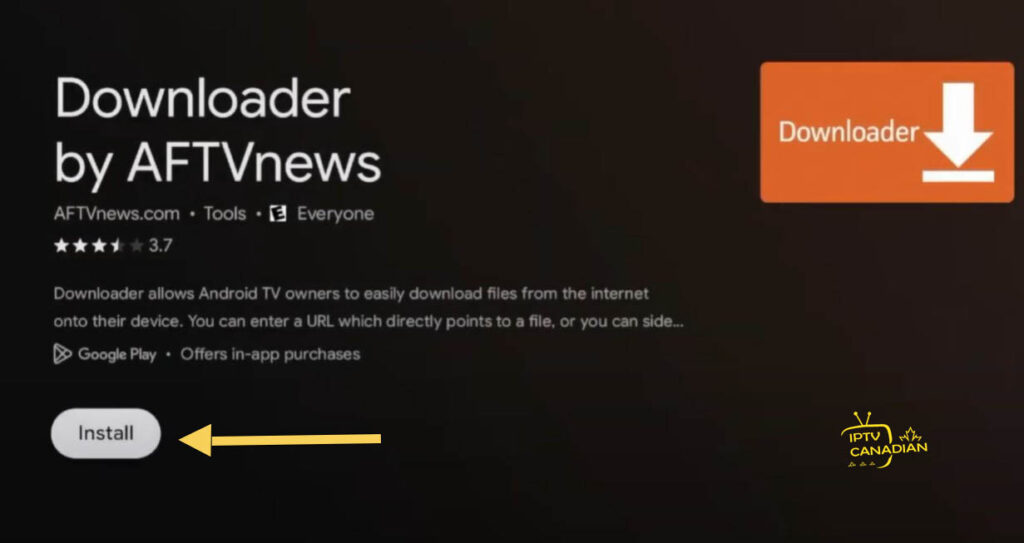
5- Choisissez "Autoriser".
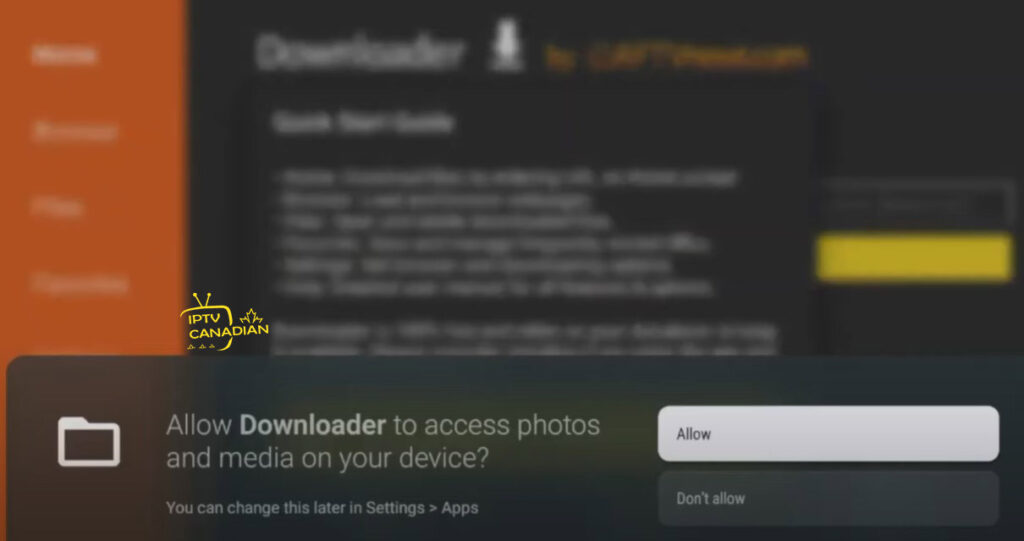
6- Cliquez sur "OK".
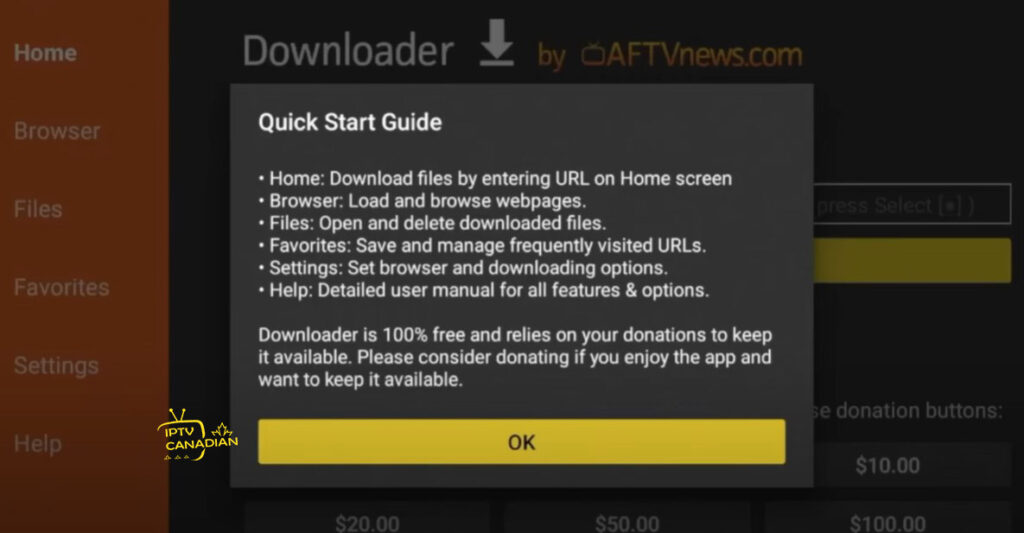
7- Revenez au menu principal de Chromecast.
8- Cliquez sur l'icône des paramètres.
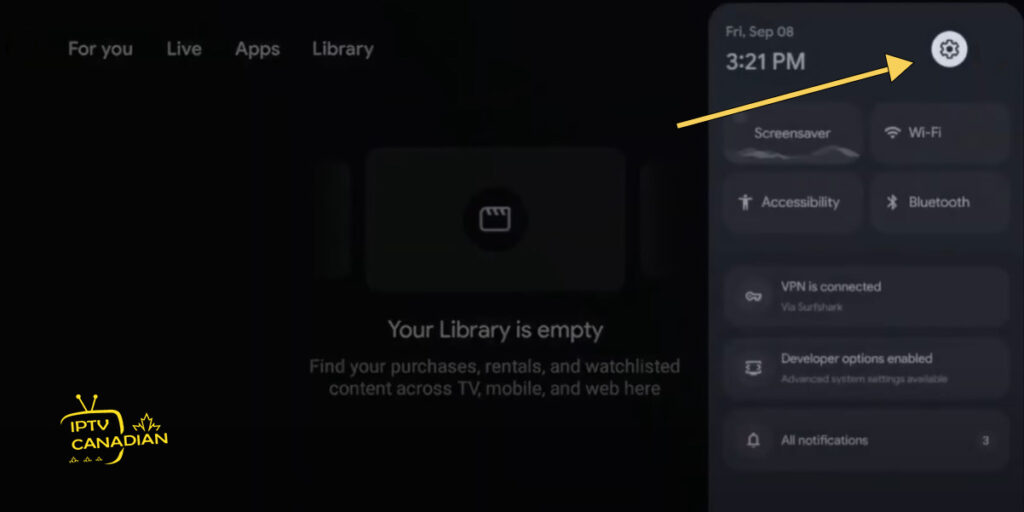
9- Choisissez "Système".
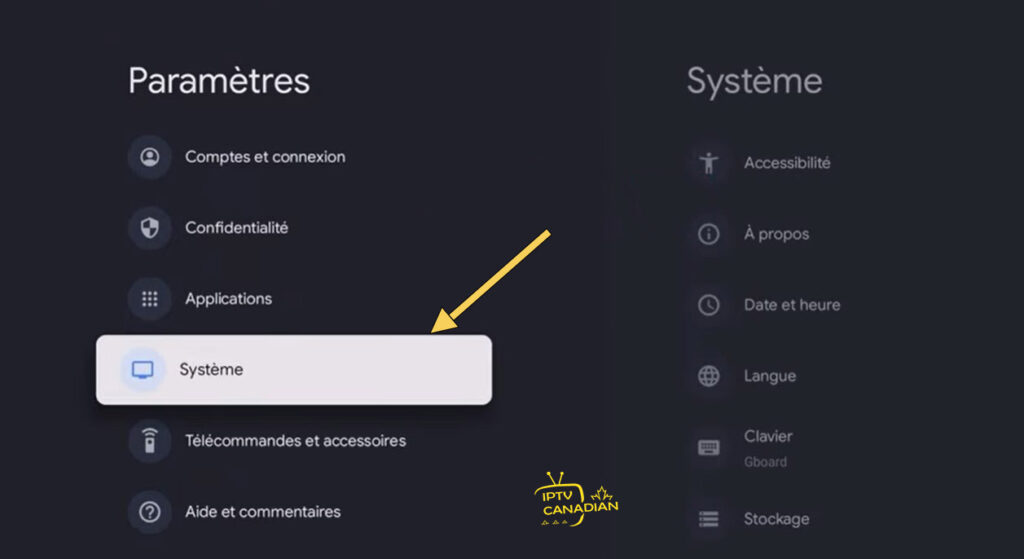
10- Choisissez "À propos".
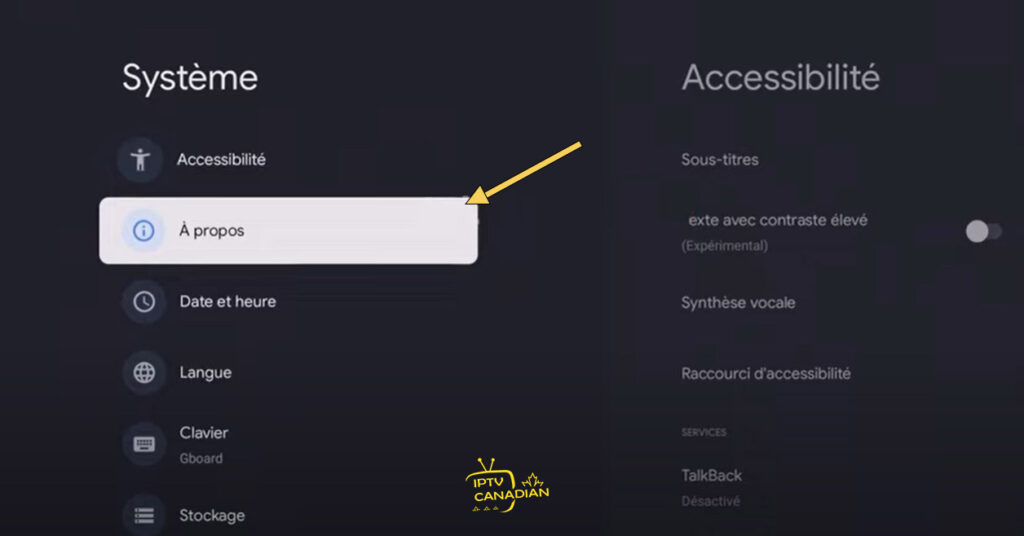
11- Faites défiler vers le bas et cliquez plusieurs fois sur "Build Android TV" jusqu'à ce que le message "Vous êtes désormais développeur !" apparaisse.
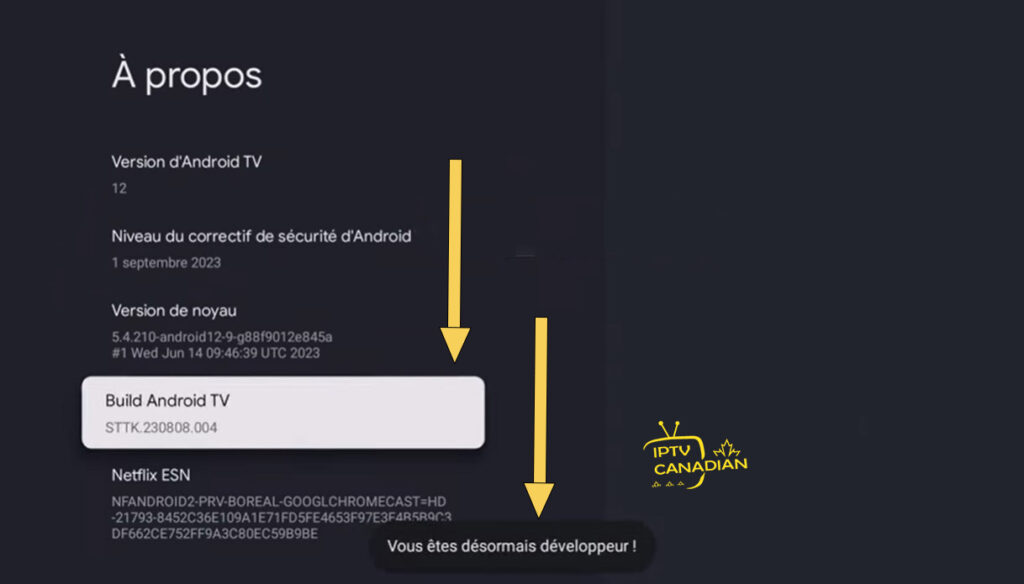
12- Revenez aux applications et ouvrez "Downloader".
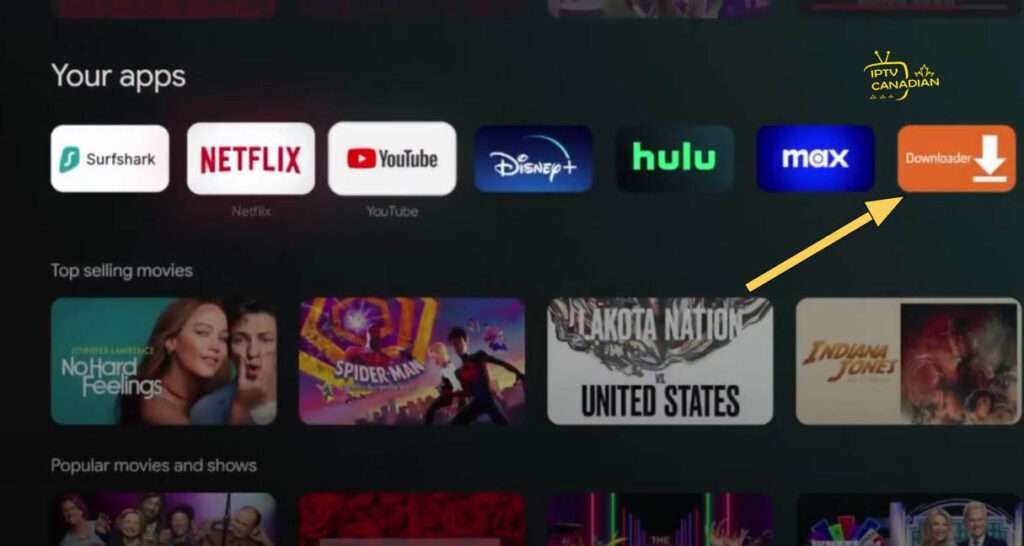
13- Tapez l'URL suivante exactement comme indiqué : https://iptv-smarters-pro.fr.uptodown.com/android/telecharger
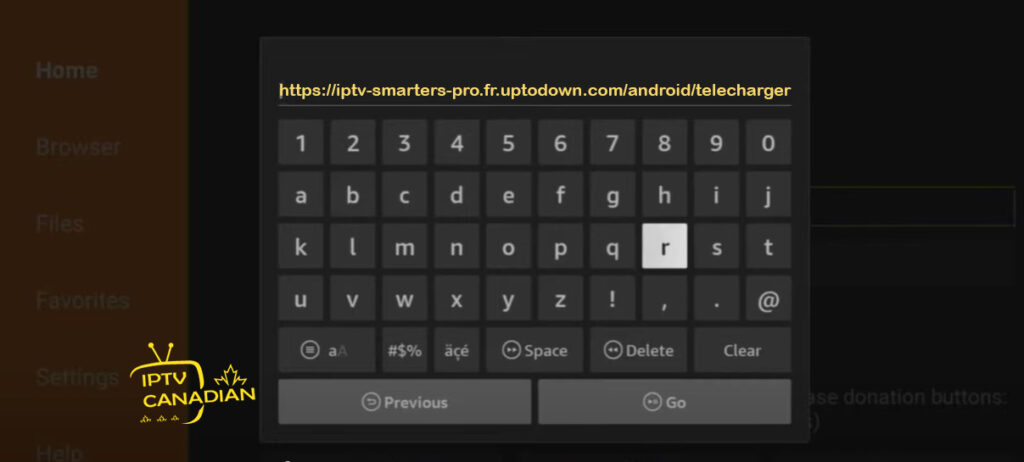
14- Faites défiler vers le bas, attendez quelques secondes et cliquez sur "Télécharger".
15- Attendez que le fichier soit téléchargé.
16- Cliquez sur "Installer".
17- Cliquez sur "Paramètres".
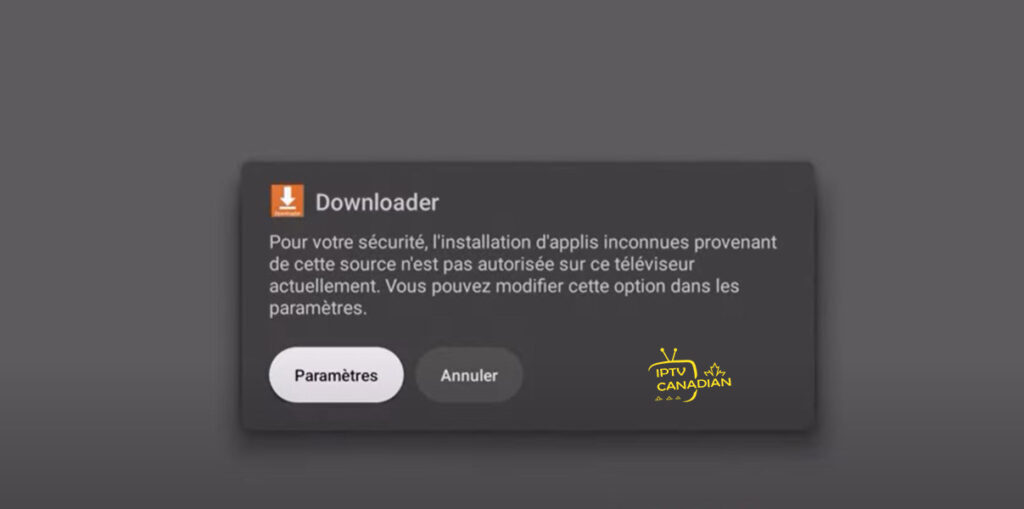
18- Activez l'installation des applications inconnues (activez pour Downloader).
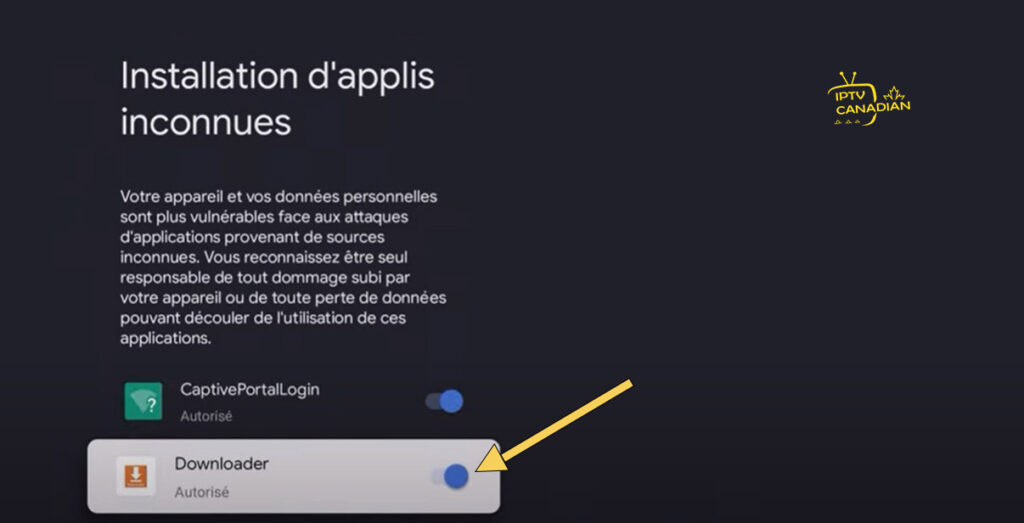
19- Cliquez sur "Installer".
20- Cliquez sur "Ouvrir".
21- Choisissez "TV" et cliquez sur "Enregistrer".
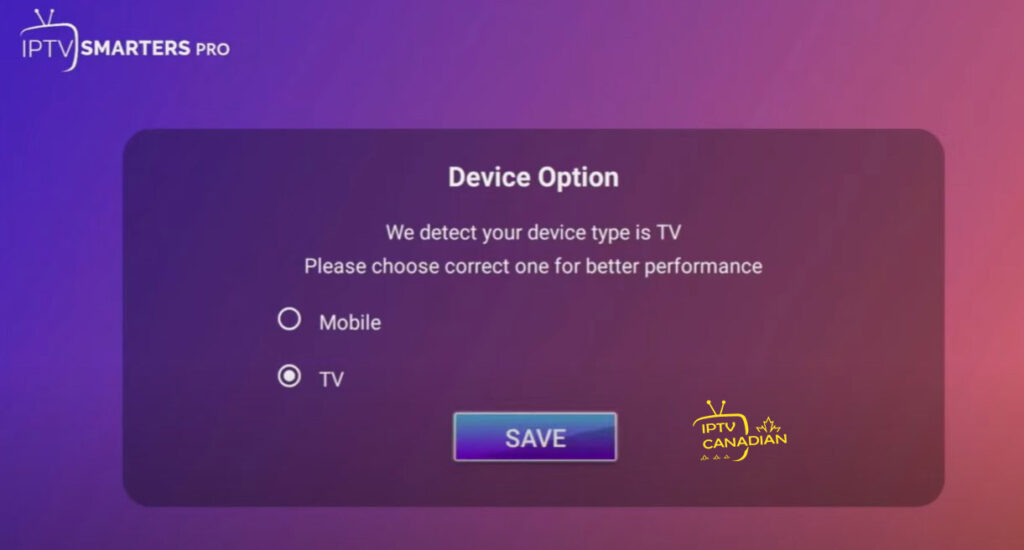
22- Acceptez les termes et conditions.
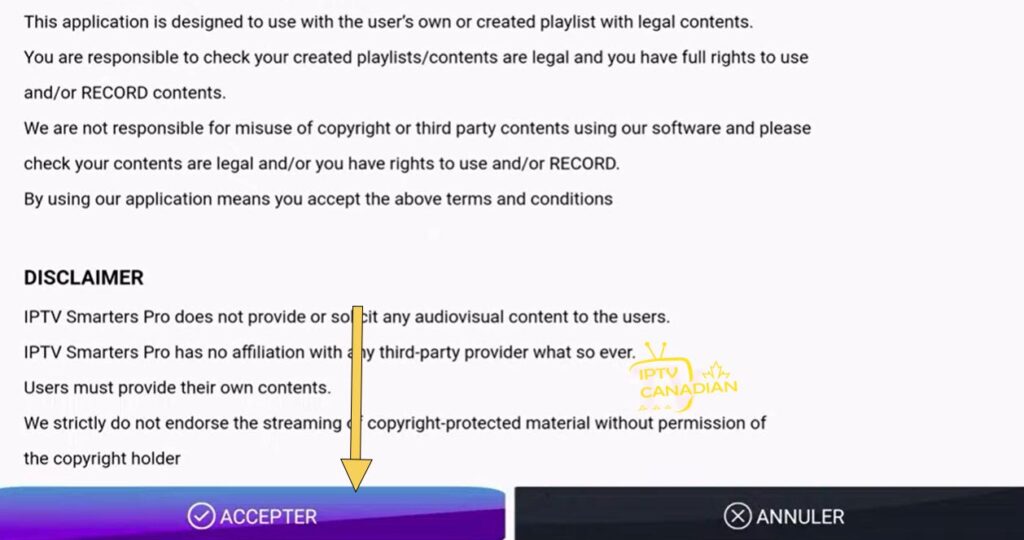
23- Choisissez "Xtream Codes".
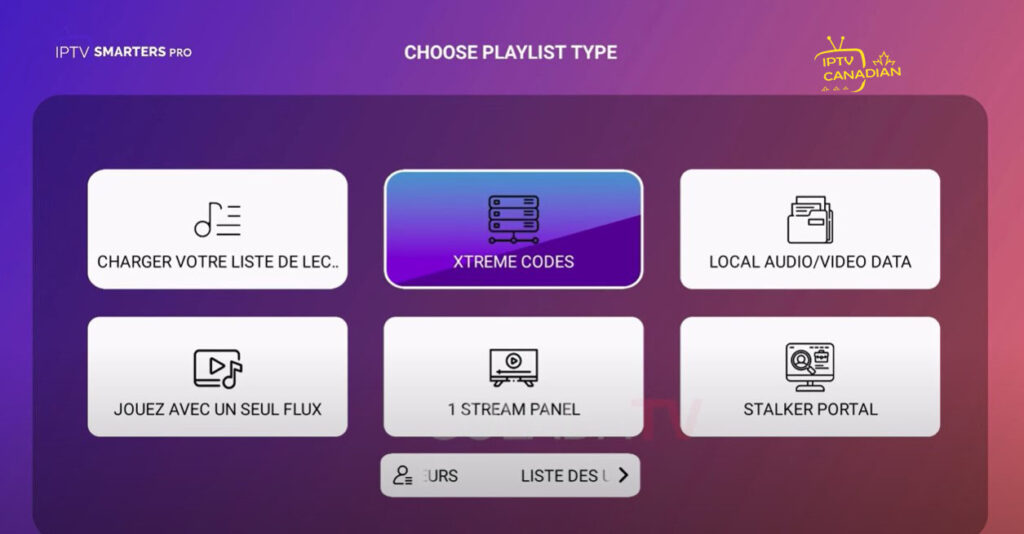
24- Entrez les informations d'abonnement et cliquez sur "Ajouter un utilisateur".
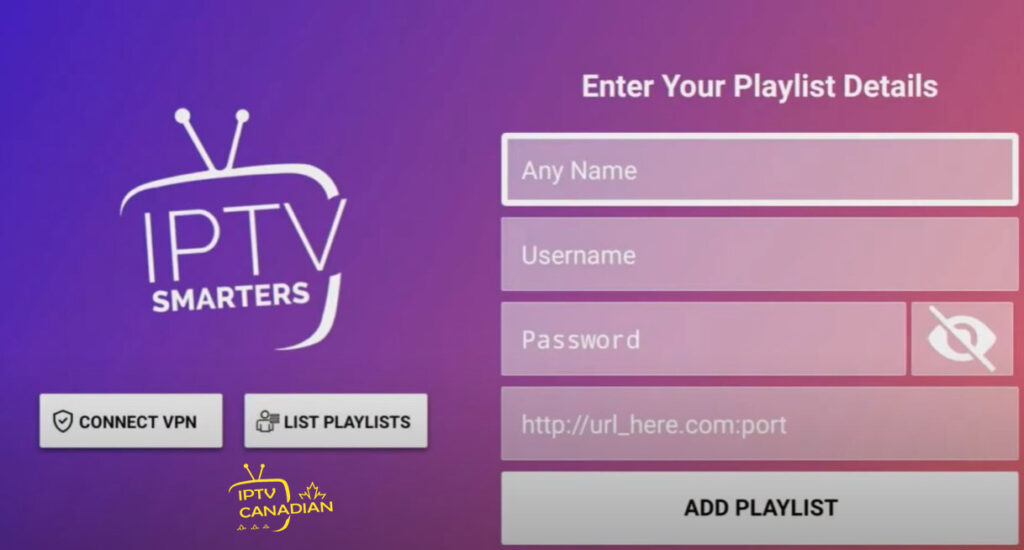
25- Cliquez sur votre profil et profitez-en !
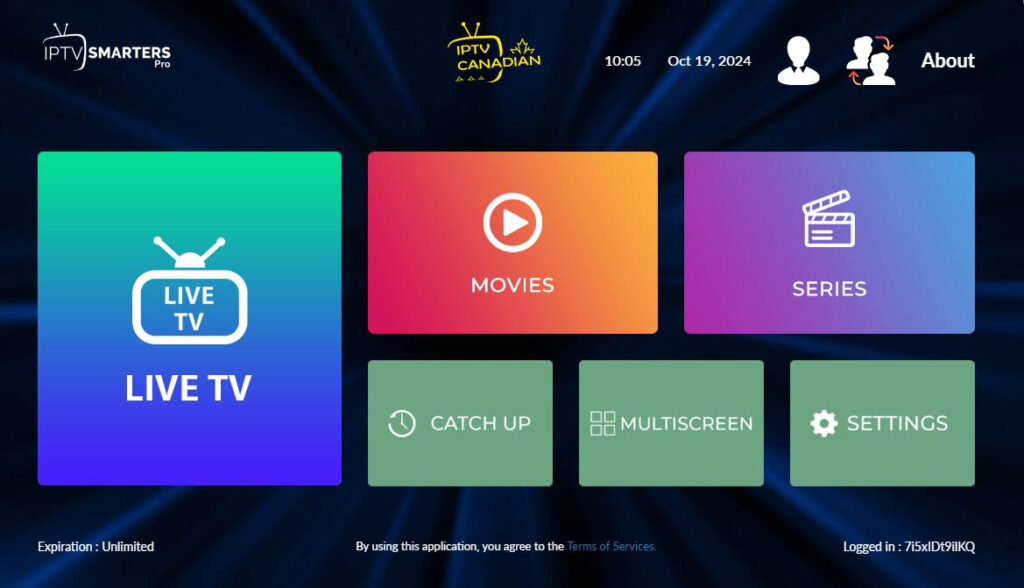

Introduction :
L’utilisation d’IPTV Smarters Pro sur Chromecast permet de regarder vos chaînes préférées en toute simplicité. Dans cet article, nous vous guiderons à travers les étapes essentielles pour installer et configurer IPTV Smarters Pro sur Chromecast. Suivez ce guide pas à pas pour profiter de vos émissions directement sur votre téléviseur.
Étapes pour configurer Chromecast avec IPTV Smarters Pro
Étapes pour configurer Chromecast avec IPTV Smarters Pro :
Accéder aux applications :
Sur votre Chromecast, accédez à "Applications" et faites défiler vers le bas.
Télécharger l'application Downloader :
Dans la barre de recherche, tapez "Downloader", puis choisissez l'application et cliquez sur "Installer". Une fois l'installation terminée, cliquez sur "Ouvrir".
Autoriser l'application :
Lorsque vous y êtes invité, choisissez "Autoriser", puis cliquez sur "OK".
Activer le mode développeur :
Revenez au menu principal de Chromecast, cliquez sur l'icône des paramètres, puis sélectionnez "Système" > "À propos".
Faites défiler vers le bas et cliquez plusieurs fois sur "Build Android TV" jusqu'à voir le message "Vous êtes désormais développeur !".
Configurer Downloader pour installer IPTV Smarters Pro :
Revenez à "Applications" et ouvrez "Downloader".
Tapez l'URL suivante :
https://iptv-smarters-pro.fr.uptodown.com/android/telecharger
Faites défiler la page et cliquez sur "Télécharger".
Une fois le fichier téléchargé, cliquez sur "Installer".
Activer les sources inconnues :
Lorsque vous y êtes invité, cliquez sur "Paramètres" et activez l'installation d'applications inconnues pour Downloader.
Installation et ouverture d’IPTV Smarters Pro :
Une fois l’installation terminée, cliquez sur "Ouvrir".
Configurer IPTV Smarters Pro :
Sélectionnez "TV", puis cliquez sur "Enregistrer".
Acceptez les termes et conditions, choisissez "Xtream Codes", et entrez les informations d’abonnement fournies par votre service IPTV. Cliquez sur "Ajouter un utilisateur".
Profitez de votre IPTV sur Chromecast :
Cliquez sur votre profil nouvellement créé et profitez de vos chaînes IPTV préférées sur votre téléviseur !
Conclusion :
Grâce à ce guide, vous pouvez facilement configurer Chromecast pour utiliser IPTV Smarters Pro. En suivant ces étapes, vous accédez à un monde de contenu télévisuel directement sur votre Chromecast.